苹果se手机怎么截图屏幕
是关于苹果SE手机截图屏幕的详细操作指南,涵盖多种方法和具体步骤:
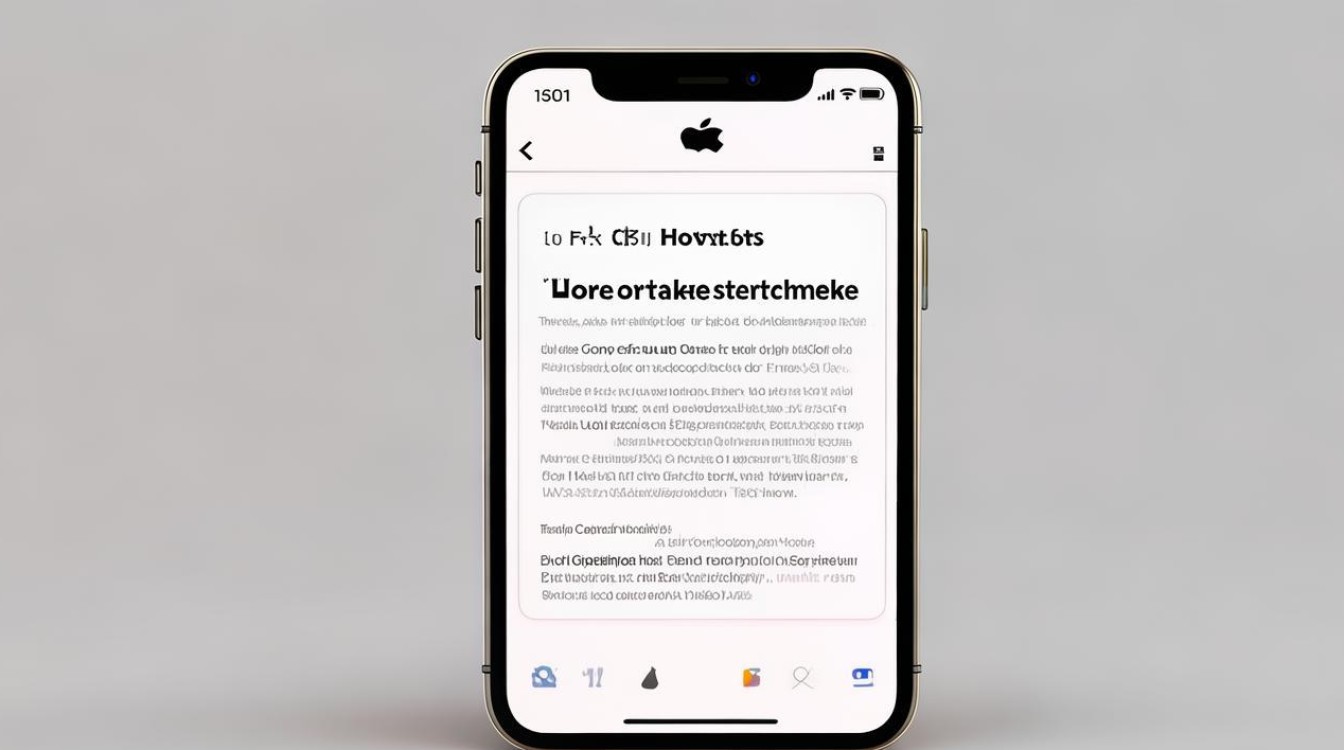
| 方法类型 | 适用场景/特点 | 操作步骤详细说明 | 注意事项或扩展功能 |
|---|---|---|---|
| 物理按键截屏 | 最常用、快速完成单张截图 | ✅在需要截图的界面,同时按下设备的【电源键】(位于机身右侧)和屏幕下方的【Home键】,当听到“咔嚓”声或看到屏幕短暂闪烁白光时,即表示截图已成功保存至相册,此方式适用于所有iPhone SE机型(包括SE一代到后续更新版本),若需查看截图,可前往“照片”应用查找。 | 确保手指同时接触两个按键且力度适中;若未反应,检查是否因保护壳阻挡导致按键失灵。 |
| 辅助触控(小白点)截屏 | 适合实体按键损坏或习惯手势操作的用户 | ➡️进入【设置】→【辅助功能】→【触控】→打开【辅助触控】功能;⚙️在自定操作中将【轻点两下】设置为“截屏”;🖱️后续使用时,只需双击屏幕上出现的白色悬浮球即可完成截屏,该模式还可避免频繁使用物理按键造成的损耗。 | 建议将操作改为“长按”而非默认的“轻点”,以减少误触概率;可在辅助触控菜单中添加其他快捷指令提升效率。 |
| 长截图(滚动页面截取) | 用于捕捉超出一屏的内容(如网页、聊天记录等) | 📱打开Safari浏览器或其他支持滚动的应用,先按【电源键+音量↑键】触发普通截屏;📜左下角会出现缩略图,点击进入编辑界面后选择“整页”选项,系统将自动滚动并拼接完整内容;完成后可导出为PDF或图片格式,部分第三方工具如Picsew也可实现多图拼接。 | 此功能仅限苹果原生应用(如Safari、邮件);第三方APP可能需要额外安装扩展插件。 |
| 第三方应用增强截屏 | 高级编辑需求(涂鸦、标注等) | 🌿下载Picsew等工具,通过其内置功能实现竖向拼接多张截图、添加文字说明或调整画质参数;🎨截屏后直接进入应用内进行精细化处理,满足个性化创作需求,此类应用通常提供比系统更丰富的后期处理选项。 | 注意应用权限设置,避免隐私泄露;部分功能可能需要付费解锁高级特性。 |
常见问题解答(FAQs)
Q1:为什么同时按电源键和Home键没有反应?
👉可能原因包括:①按键被保护壳遮挡无法正常触发;②系统卡顿导致延迟响应(尝试重启设备);③硬件故障(如按键老化),此时可改用辅助触控或检查设备是否需要维修。
Q2:如何快速找到刚刚截取的图片?
👉截图默认保存在“照片”应用的“截屏”相簿中,截屏完成后屏幕左下角会显示缩略图,点击可直接预览或分享;向左滑动缩略图可快速关闭提示窗口。
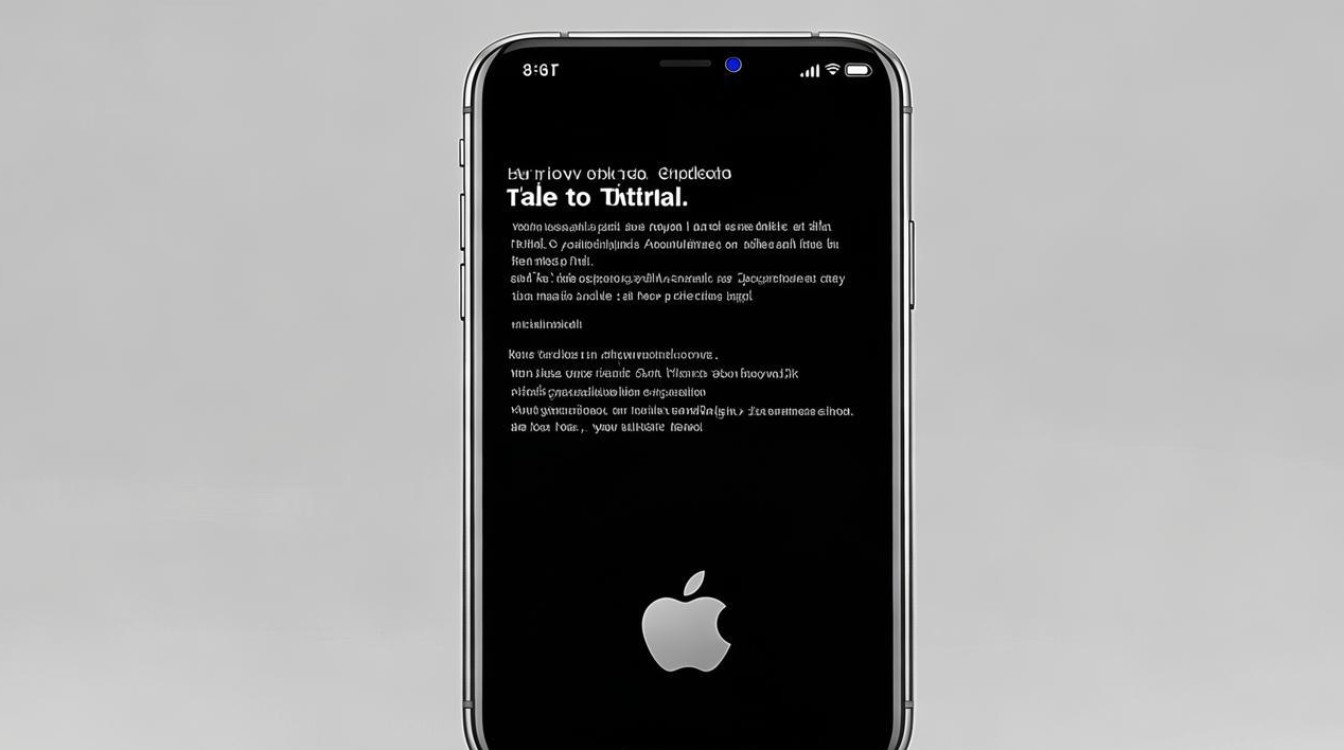
苹果SE提供了多样化的截屏方案,用户可根据实际需求选择合适的方式,对于日常使用,物理按键组合仍是最高效的方法;而辅助触控和长截图功能则能满足特殊场景下
版权声明:本文由环云手机汇 - 聚焦全球新机与行业动态!发布,如需转载请注明出处。


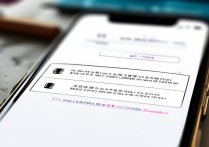

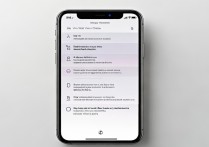

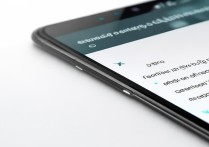





 冀ICP备2021017634号-5
冀ICP备2021017634号-5
 冀公网安备13062802000102号
冀公网安备13062802000102号